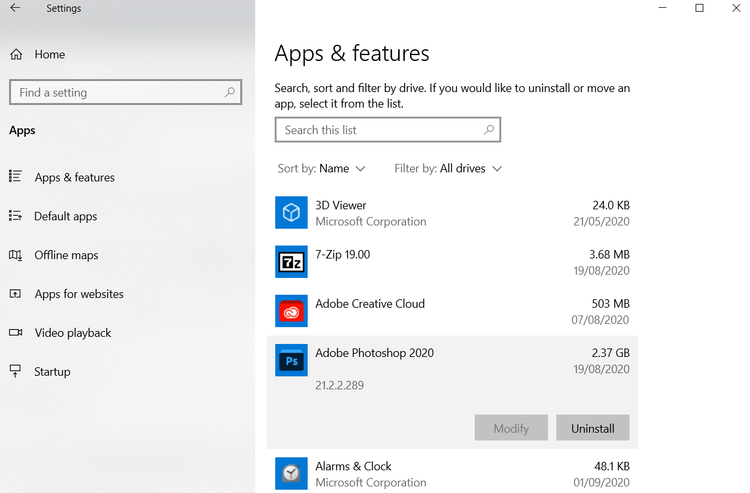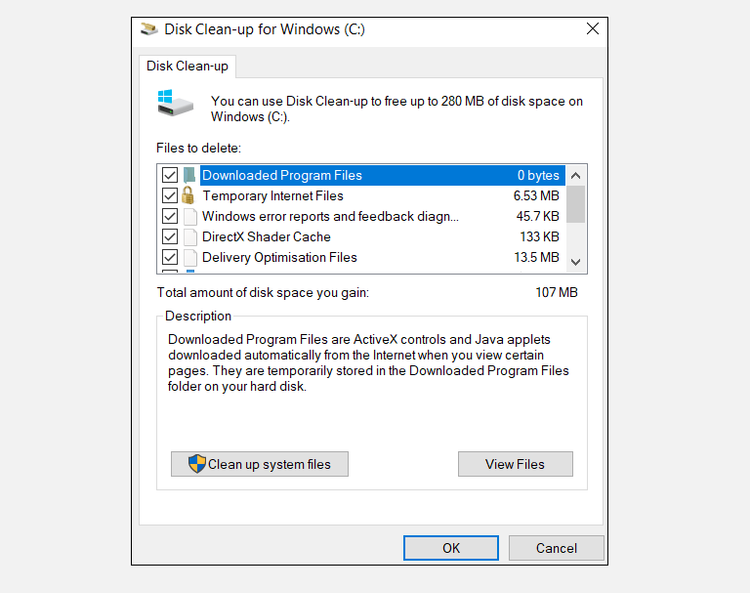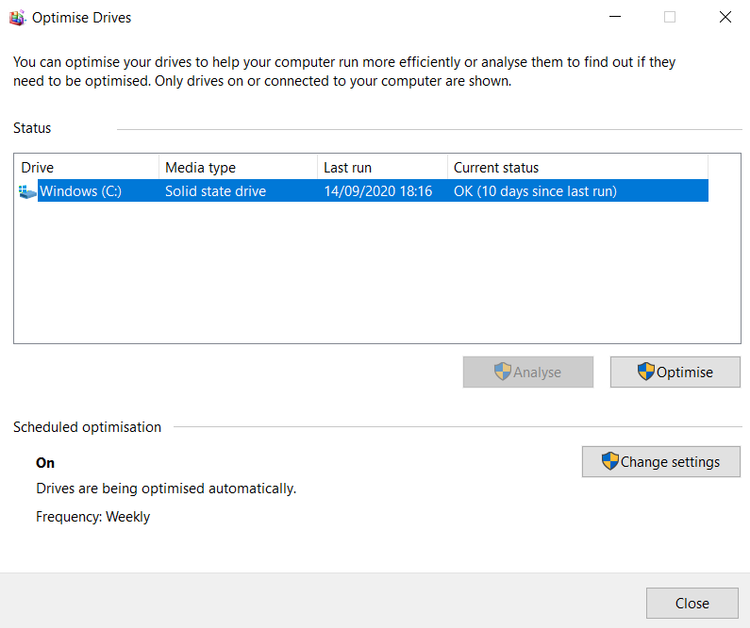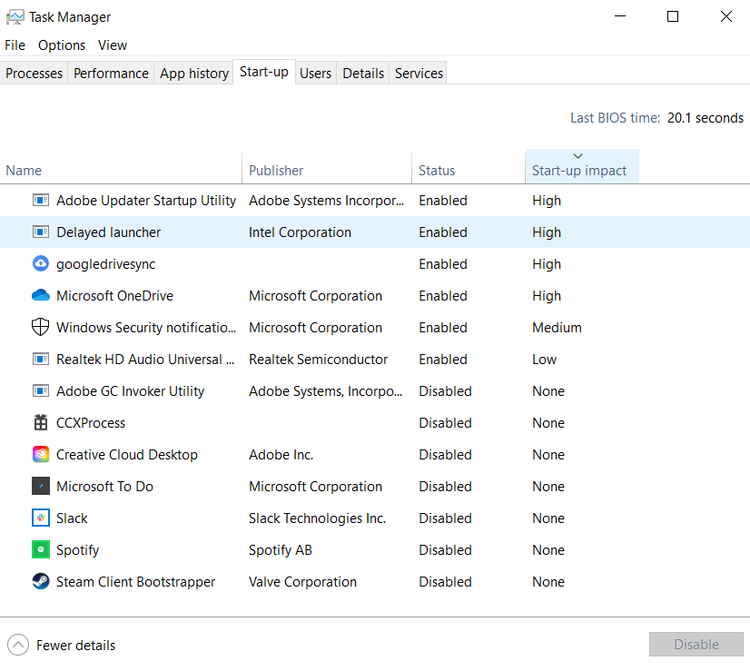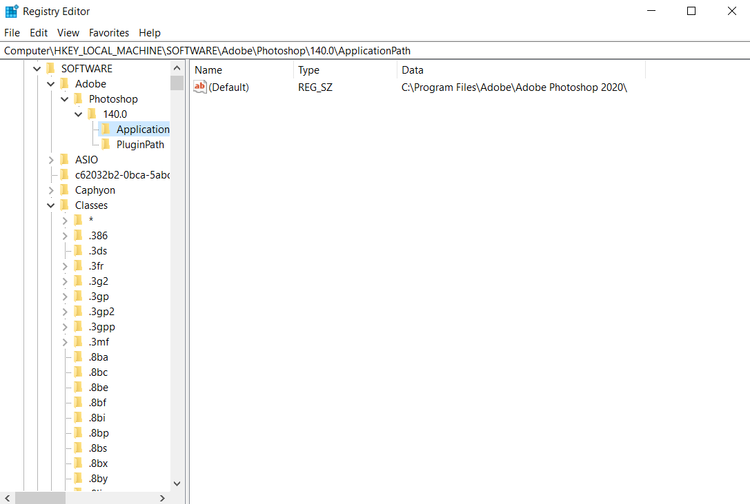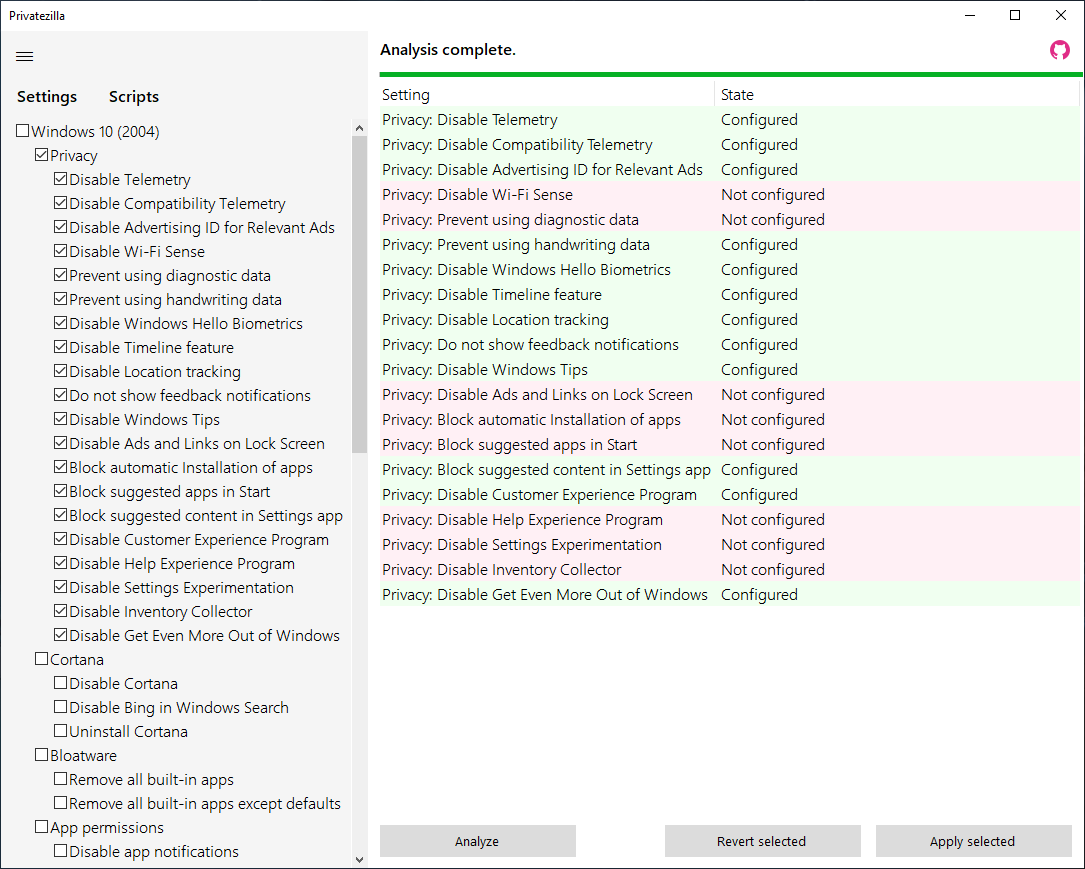10 funktioner som städar upp och snabbar upp din dator på Windows 10
Att rensa upp Windows kan förbättra prestandan avsevärt. Här är en komplett checklista för att rengöra din dator.
Med tiden saktar datorer ner. En del av detta beror naturligtvis på enhetens åldrande, men för de flesta är den vanligaste orsaken fortfarande dåligt underhåll av operativsystemet. Det är dags att städa upp din dator.
Att installera om Windows är det coolaste alternativet. Genom att bli av med allt skräp som samlats och börja om från början kommer din maskin att gå snabbare och smidigare.
Du behöver dock inte ta så drastiska åtgärder. Efter att ha spenderat lite tid på att rengöra Windows kan du få nästan samma resultat. Visst, din fem år gamla bärbara dator kanske aldrig kan spela det senaste spelet, men du kommer fortfarande att se enorma förbättringar.
Här är en komplett checklista om hur man städar upp en Windows-dator.
Ta bort oanvänd programvara
Låt oss börja med det uppenbara. Det första steget mot en ren dator är att ta bort programvara som du inte längre använder. Om du tillhör kategorin "Tänk om det kommer till användning " kommer du att bli förvånad över hur många onödiga saker du har installerat på din dator.
För att se alla appar på din dator, gå till Start -> Inställningar -> Appar -> Appar och funktioner. Rulla ner i listan och klicka på Ta bort för allt du inte behöver.
Det är värt att notera att du måste vara försiktig. Bli inte bara av med saker du inte känner igen – kolla först upp vad appen ansvarar för för att se till att det är säkert att ta bort.
Starta Antivirus
Du bör regelbundet kontrollera antivirusprogrammet du har installerat. En av de vanligaste orsakerna till långsamma datorer är olika typer av virus (som gruvarbetare).
De exakta instruktionerna för att köra en skanning varierar från app till app, men du kan inte gå fel om du väljer Full Scan, Deep Scan eller något liknande.
Vi rekommenderar även nedladdningMalwarebytes. Med en stor och ofta uppdaterad skadlig databas kan detta antivirus skydda användare från de senaste trojanerna, bakdörrar, adware och spionprogram.
Rensa upp enheten
Windows 10 erbjuder ett inbyggt verktyg för diskrensning. Det har varit en del av Windows-operativsystemet i flera år och är fortfarande lika effektivt för att rensa skräpfiler och öka produktiviteten.
För att köra Diskrensning anger du programmets namn i Start-menyn eller väljer Kontrollpanelen -> Administrativa verktyg > Diskrensning.
Innan du startar skanningen klickar du på Rensa systemfiler. Detta gör att applikationen kan utföra en mer grundlig genomsökning genom att kontrollera gamla Windows Update-filer och loggfiler.
Som regel kan du säkert ta bort alla filer som hittas under skanningen. Markera rutan bredvid varje resultattyp och klicka på OK. Observera dock att om du väljer att rensa upp tidigare installationer av Windows med alternativet Rensa systemfiler kommer du inte längre att kunna återgå till en tidigare version av Windows eller filer som sparats i den.
Ta bort gamla drivrutiner
Windows behåller gamla drivrutiner. Sparningslogiken är sund: du kommer aldrig att fastna om en ny drivrutin inte fungerar som förväntat. Nackdelen är dock att din dator kan ha drivrutiner från enheter som du slutade använda för många år sedan.
Du kan ta bort onödiga drivrutiner med hjälp av menyn från föregående stycke, bara kryssa i rutan bredvid "Enhetsdrivrutinspaket".
Defragmentera din hårddisk
Windows 10 gör diskdefragmentering när det anser att det är nödvändigt. Men eftersom vi gör en fullständig rensning av din dator, skulle det vara försumligt att inte köra den manuellt.
Du kan hitta verktyget Diskdefragmentering och optimering genom att söka eller genom att gå till Kontrollpanelen -> Administrativa verktyg. Markera din primära hårddisk och klicka på Optimera i det nedre högra hörnet av fönstret.
Uppdatera autoload
Alla erfarna Windows-användare vet att operativsystemet ligger långt efter macOS, Chrome OS och Linux när det kommer till starttider. Vanligtvis orsakas problemet av antalet program som Windows försöker köra vid första uppstart. De flesta av dem behövs inte.
För att rensa startlistan, tryck på Ctrl + Alt + Delete och välj Aktivitetshanteraren. Klicka på Mer info i det nya fönstret och välj sedan fliken Startup högst upp på skärmen.
Du bör nu se alla applikationer som Windows försöker starta vid uppstart. För att inaktivera ett program, markera lämplig rad och klicka på Inaktivera.
Rensa mappen AppData
När du avinstallerar ett program upptäcker du ofta att rester av dess tidigare närvaro är utspridda över hela din dator. En av de vanligaste platserna är mappen AppData.
Mappen är dold som standard. Du kan hitta den i C:Users[Имя пользователя]AppDataeller genom att skriva % AppData%i Windows-sökningen.
Huvudmappen har tre undermappar: Local, LocalLow och Roaming. Se till att titta igenom alla tre mapparna efter spår av gammal programvara. Återigen, ta inte bort något om du inte är säker på att det är säkert.
För att förhindra att dessa apprester avinstalleras i framtiden kan du använda ett dedikerat borttagningsverktyg. En av dessa är Geek Uninstaller.
Ta bort gamla programfiler
En annan plats där du ofta kan hitta spår av gamla programfiler är i Program Files- mapparna .
De flesta maskiner har två Program File-mappar. Du kan hitta dem i C:Program Filesoch C:Program Files (x86).
Precis som med AppData-mappen, granska innehållet i varje mapp noggrant och ta bort endast de filer och mappar som inte längre används.
Rensa upp registret
Du har säkert hört skräckhistorier om registerrensare – för aggressiva sådana kan lätt skada din maskin.
Men det är väldigt viktigt att hålla ordning i registret. Se det som ett bibliotek: ju större biblioteket är, desto mer tid tar det dig att hitta det du letar efter. På samma sätt, ju mer skräp du har i ditt register, desto längre tid tar det för Windows att hitta rätt poster.
Varför inte ta saken i egna händer? Det är lättare än det ser ut. Skriv i sökningen regeditoch tryck på Enter. Gå sedan till Computer HKEY_LOCAL_MACHINESOFTWAREoch Computer HKEY_CURRENT_USERSoftware. Gå igenom listan noggrant i varje mapp och ta bort poster för program du inte längre använder.
Varning: radering av fel registerpost kan få allvarliga konsekvenser för ditt system. Innan du fortsätter, se till att du har gjort en fullständig säkerhetskopia av dina registerdata.
Ta bort förinstallerade appar
Som standard har Windows 10 många extra tjänster installerade som bara laddar systemet, och vissa samlar till och med in telemetri om dig. Till exempel är samma Cortana en röstassistent från Microsoft som installeras tillsammans med Windows och skickar data om din aktivitet och datorstatus till företagets servrar.
För dessa ändamål finns det ett speciellt Privatezilla- verktyg. Det låter dig ta bort alla förinstallerade Windows – applikationer helt, inaktivera telemetriinsamling, inaktivera spårning av geolokalisering, kontrollera sekretessinställningar, programbehörigheter och andra systeminställningar och inaktivera dem vid behov.
Privatezilla kan inte bara vara ett användbart verktyg för att stänga av telemetri och integritetshot, utan också för att övervaka systeminställningar efter installation av Windows-uppdateringar eller efter att ha använt andra program relaterade till systemoptimering och sekretessinställningar.
Hur rengör du din dator?
Så vi har introducerat dig till några viktiga steg om du vill göra en höststädning av ditt operativsystem. Genom att bearbeta alla 9 kommer du garanterat att se en prestandahöjning.
Naturligtvis finns det andra sätt att öka hastigheten på din dator – till exempel är det mest effektiva att uppgradera hårdvaran – men det är ofta dyrt och svårt.
Skicka oss till [email protected] eller telegrambot @exploitex_bot sätt att rengöra systemet som hjälper dig, så kommer vi definitivt att komplettera den här artikeln med dem.
Baserat på användningen av.